Когда вы открываете веб-сайт для воспроизведения аудио, если вы не получаете аудио из браузера, здесь я покажу вам, как это исправить. в Firefox нет звука.
Почему Firefox не воспроизводит звук?
Mozilla объявила, что Firefox не будет автоматически воспроизводить звук на новой вкладке, если с новой вкладкой не будет никакого взаимодействия. Выдержка из их объявления гласит следующее:
«Любое воспроизведение, которое происходит до того, как пользователь взаимодействует со страницей с помощью щелчка мыши, нажатия клавиши печати или события касания, считается автоматическим воспроизведением и будет заблокировано, если оно потенциально слышимо».
Это означает, что если вы откроете новый аудиоконтент, содержащий веб-сайт в фоновом режиме, он не будет воспроизводить звук, если вы не будете взаимодействовать с вкладкой. Это может быть то, что вы воспринимаете как в Firefox нет звука.
В качестве альтернативы, приложение Firefox может быть установлено на более низкий уровень громкости в микшере громкости, который вызывает Firefox не воспроизводит звук.
Многие пользователи также сообщают, что их флеш-плеер может иногда плохо себя вести, что вызывает в Firefox нет звука ошибка.
Исправить нет звука в Firefox:
Теперь, когда вы знаете, что может быть причиной отсутствия звука в Firefox, здесь я расскажу об исправлениях, которые вы можете развернуть, чтобы устранить эту ошибку.
[Предполагается, что вы проверили и настроили свои колонки в положение ON.]
# FIX 1: настройка громкости аудио микшера
Иногда при установке приложения или во время обновлений настройки громкости могут изменяться, что приводит к тому, что звук не слышен. Вы можете настроить громкость для отдельных источников вывода в Windows 10 с помощью микшера громкости.
Чтобы открыть аудиомикшер, щелкните правой кнопкой мыши значок динамика на панели уведомлений и выберите Миксер с открытым объемом.
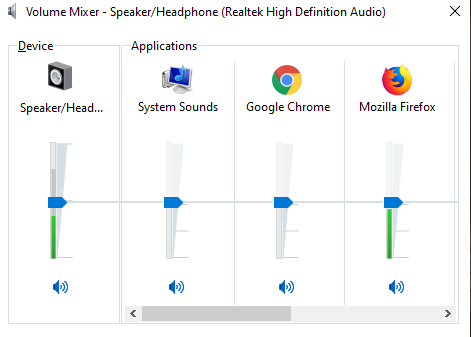
Здесь проверьте уровни звука для Firefox и установите его на максимальную громкость, если установлено иначе.
Теперь вы должны слышать звук из Firefox.
# Исправление 2: переустановите Adobe Flash Player
Многие пользователи сообщают, что иногда переустановка Adobe Flash Player может решить проблему, с которой они сталкиваются.
Adobe Flash Player — это плагин, который используется для потоковой передачи мультимедийного содержимого в веб-браузерах, таких как Firefox и Chrome. Если есть какие-то поврежденные установочные файлы, возможно, это может повлиять на вывод звука и вызвать в Firefox нет звука.
Удалите установленный в данный момент проигрыватель Adobe Flash и установите последнюю версию с их веб-сайта здесь.
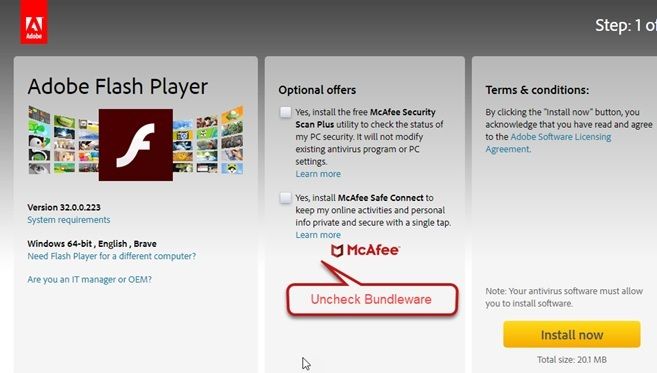
# Исправление 3: Обновление аудио драйверов
Драйверы устройств — это файлы, которые позволяют вашему устройству взаимодействовать с операционной системой. Если вы пропустили или забыли обновить драйверы, эти устаревшие драйверы могут иногда вызывать ошибку, из-за которой звук не слышен из Firefox или других браузеров.
Чтобы обновить аудиодрайверы, выполните следующие действия:
- Открыть Бегать диалог нажатием Win + R.
- Тип devmgmt.ЦКМ открыть диспетчер устройств.
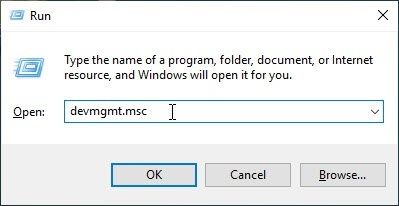
3. Найдите Аудио входы и выходы и нажмите на нее, чтобы развернуть.
4. Щелкните правой кнопкой мыши устройства, доступные в этом разделе, и выберите Обновить драйвер.
5. Подождите, пока Windows найдет обновления, если они доступны, а затем следуйте инструкциям на экране, чтобы обновить драйверы аудио.
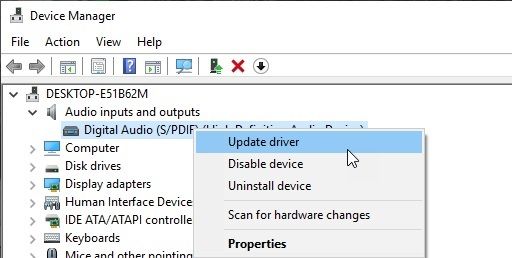
6. Далее выберите ‘Звуковые, видео и игровые контроллеры и обновите драйверы устройств, доступных в этом разделе, как указано выше.
Постоянное обновление драйверов может предотвратить эти конфликты между оборудованием и операционной системой.
# Исправление 4: Запустите средство устранения неполадок Windows
Устранение неполадок Windows может быть простым решением для обнаружения любых проблем с оборудованием в вашей системе. Вы можете запустить средство устранения неполадок, если вы видите, что есть какая-то проблема (например, в Firefox нет звука) с любым устройством, которое не работает.
- Открой настройки Вы можете использовать сочетание клавиш Win + I.
- Нажмите на Обновление и безопасность.
- На левой панели выберите Troubleshoot.
- На правой панели выберите Воспроизведение аудио.
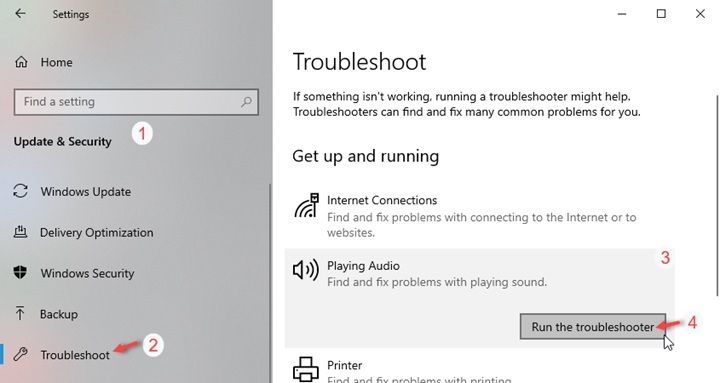
5. Нажмите на Запустите средство устранения неполадок.
Теперь просто следуйте инструкциям на экране, чтобы найти проблемы с воспроизведением звука и устранить их.
Если это не решило вашу проблему, возможно, вам придется обновить или переустановить браузер.
# Исправление 5: обновить или переустановить браузер
Проверьте, обновлен ли ваш браузер. Для этого
- открыто Fire Fox и нажмите на меню гамбургера (≡).
- Нажмите на Помогите.
- Нажмите на О Firefox.
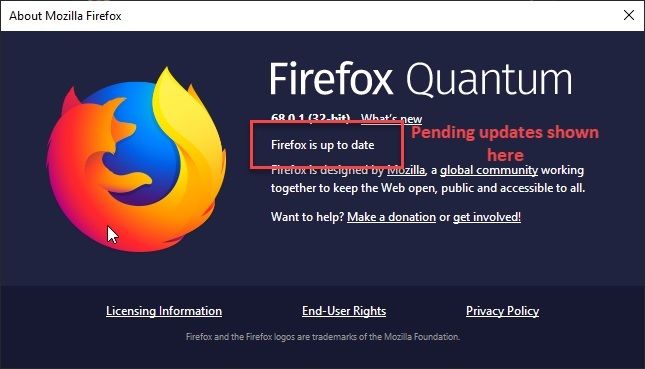
4. Если доступны какие-либо обновления, Firefox выполнит поиск и предложит обновить ваш браузер.
5. Следуйте инструкциям на экране для обновления Firefox.
Однако, если вы используете последнюю версию Firefox и по-прежнему сталкиваетесь с этой проблемой, вам необходимо переустановить браузер.
Сначала удалите установленную на данный момент версию Firefox и удалите также все оставшиеся файлы.
Совет для профессионалов: используйте мощный деинсталлятор, такой как IObit Uninstaller, чтобы удалить и оставшиеся файлы во время очистки. Читать о мощные деинсталляторы.
Вывод
Если вам не удалось воспроизвести некоторые аудиофайлы на веб-сайте Mozilla Firefox, теперь вы знаете, как решить эту проблему.в Firefox нет звукаОшибка с использованием исправлений, указанных выше. Вы нашли это руководство полезным? Комментарий ниже, чтобы обсудить то же самое.

![Как исправить отсутствие звука в браузере Firefox? [Решено]](http://master-gadgets.ru/wp-content/cache/thumb/4d4cb63ac_320x200.png)

![Эта страница хочет установить обработчик службы [решено]](http://master-gadgets.ru/wp-content/cache/thumb/623d770f6_150x95.jpg)


